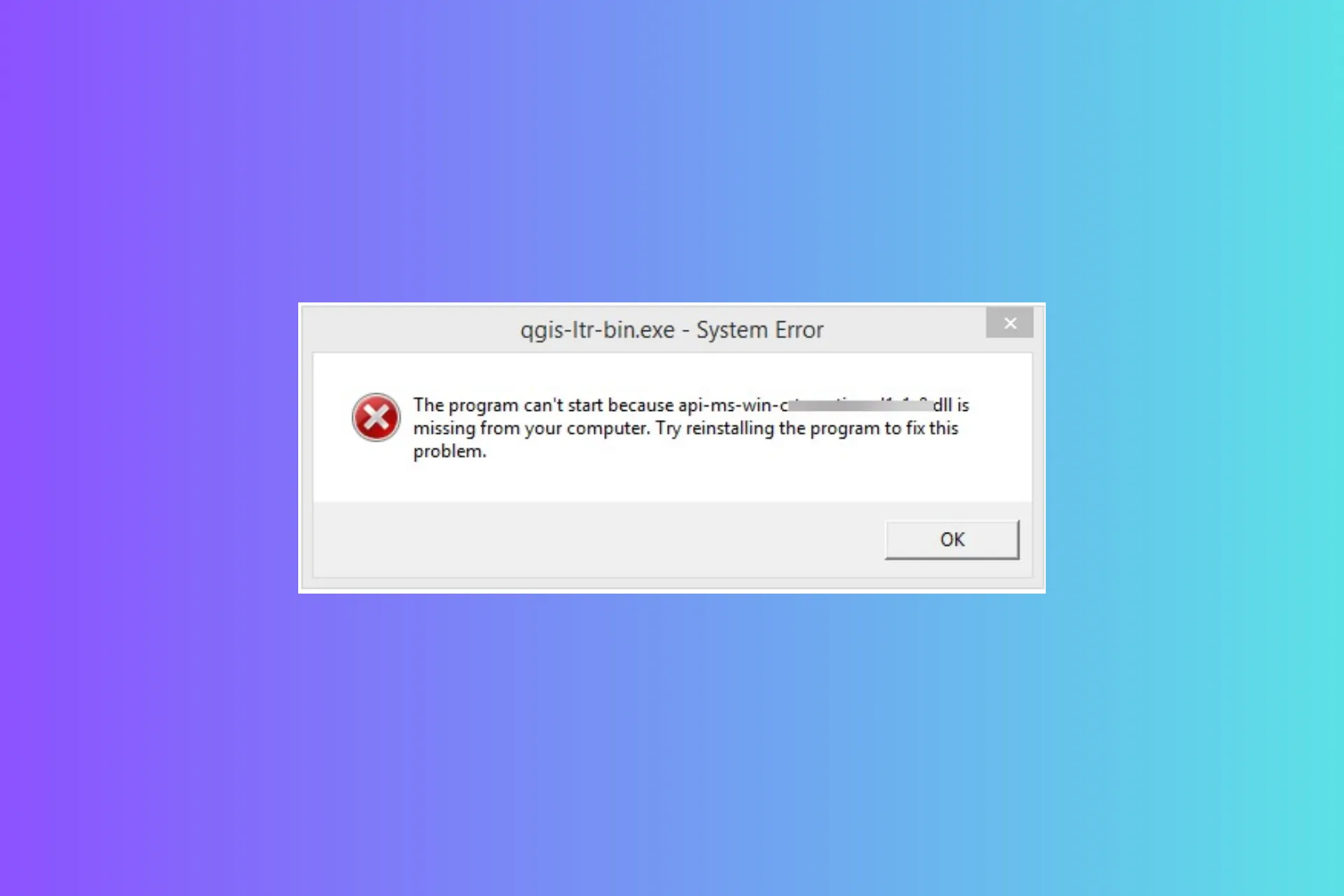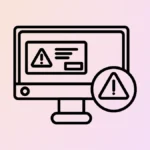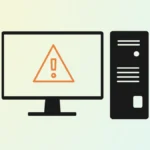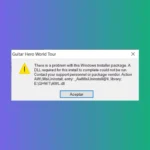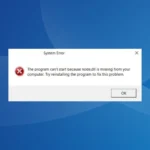Многие из наших читателей жаловались на получение сообщения The program can’t start because shutil.dll is missing on your computer. Попробуйте переустановить программу, чтобы исправить эту проблему с заголовком shstat.exe – System Error в диалоговом окне при запуске программного обеспечения McAfee, Inc.
Эта ошибка обычно появляется, когда системный файл поврежден, драйверы устройств устарели, затронутое приложение повреждено или файл DLL был случайно удален. Сначала перезагрузите компьютер, затем убедитесь, что Windows обновлена до последней версии. Проверьте корзину, чтобы убедиться, что файл не был случайно удален, и запустите сканирование на наличие вредоносных программ с помощью надежного стороннего антивирусного инструмента.
Как исправить отсутствие Shutil.dll на вашем компьютере?
1. Переустановите проблемное приложение.
Нажмите Windows+, Iчтобы открыть приложение «Настройки».
На левой панели выберите Приложения, затем нажмите Установленные приложения.
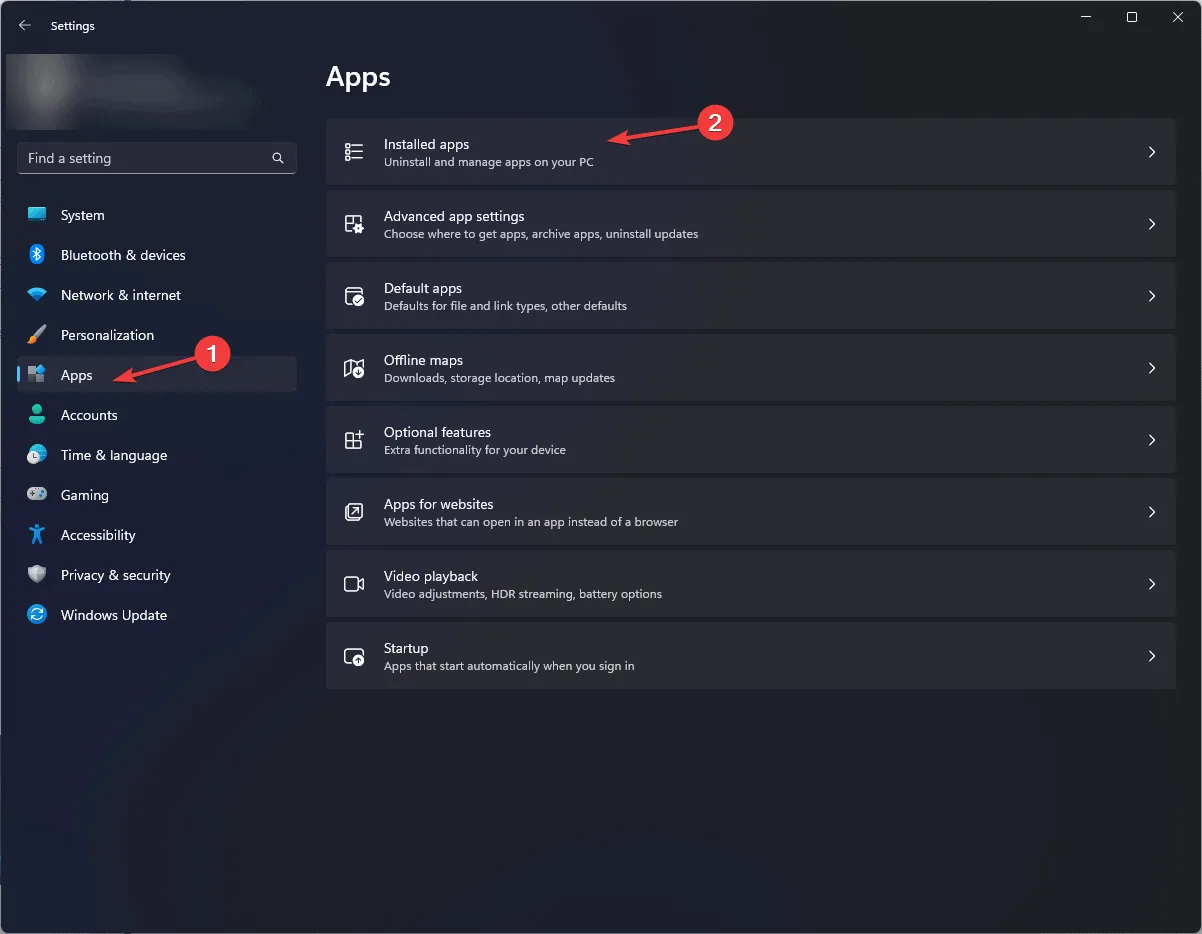
Найдите проблемное приложение, щелкните значок с тремя точками и выберите пункт «Удалить» в контекстном меню.
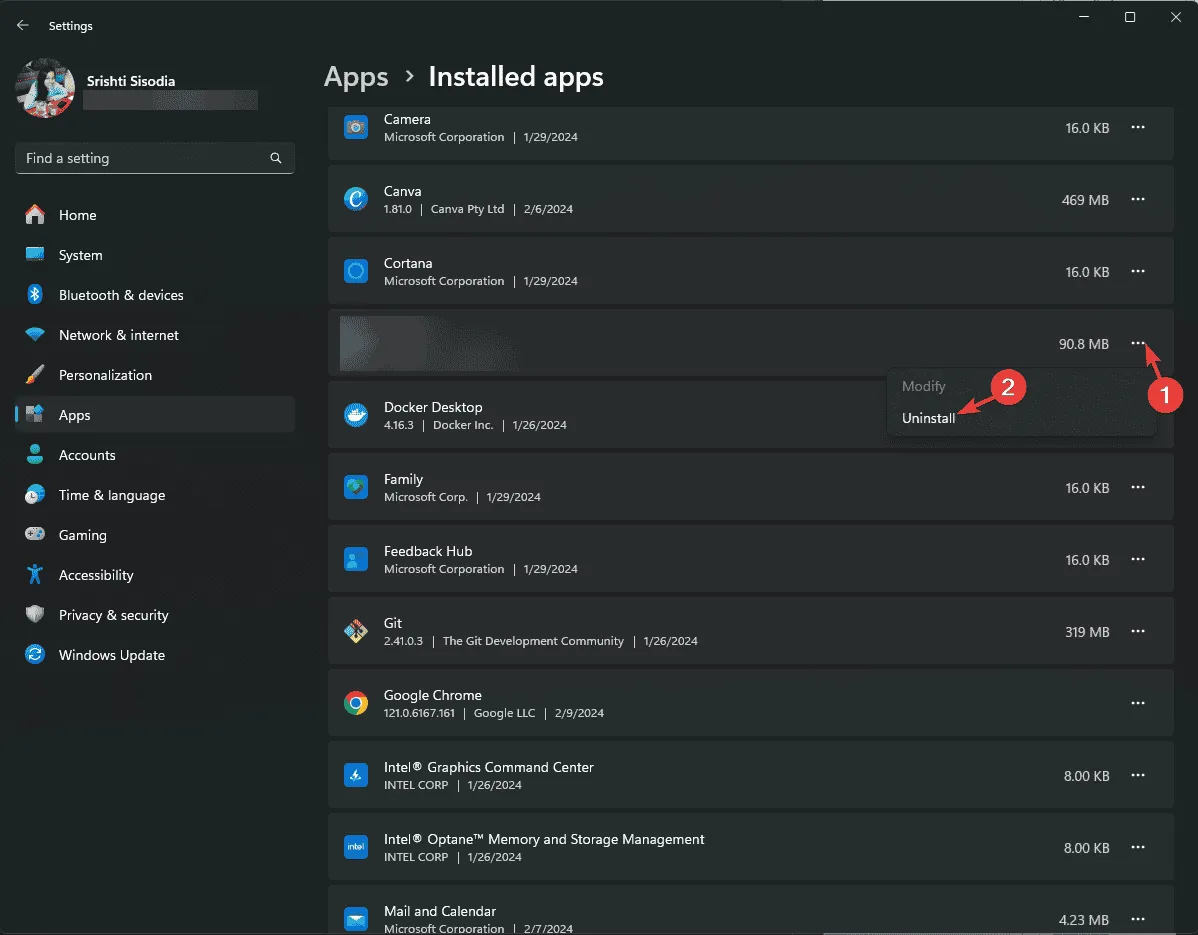
Нажмите «Удалить» еще раз во всплывающем окне подтверждения.
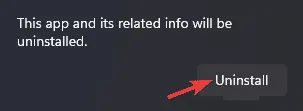
Перейдите на официальный сайт приложения, чтобы переустановить последнюю версию приложения.
2. Получите инструмент для исправления DLL
Файлы DLL жизненно важны для работы соответствующего приложения; в данном случае это приложение McAfee. Вы можете переустановить приложение, чтобы устранить проблему.
Однако, если вас это не устраивает, мы предлагаем вам получить сторонний инструмент исправления DLL. Все, что вам нужно сделать, это загрузить и установить инструмент, а затем запустить его, чтобы быстро решить проблемы, связанные с DLL.
3. Перерегистрируйте файл DLL.
Нажмите Windowsклавишу, введите cmd в поле поиска и выберите Запуск от имени администратора из списка параметров, чтобы запустить командную строку с правами администратора.
Чтобы повторно зарегистрировать Shutil.dll, введите следующую команду и нажмите Enter: regsvr32 Shutil.dll
Нажмите «ОК» при появлении запроса на подтверждение, затем перезагрузите компьютер, чтобы изменения вступили в силу.
4. Запустите сканирование SFC и DISM
Нажмите Windowsклавишу, введите cmd в поле поиска и выберите Запуск от имени администратора из списка параметров, чтобы запустить командную строку с правами администратора.
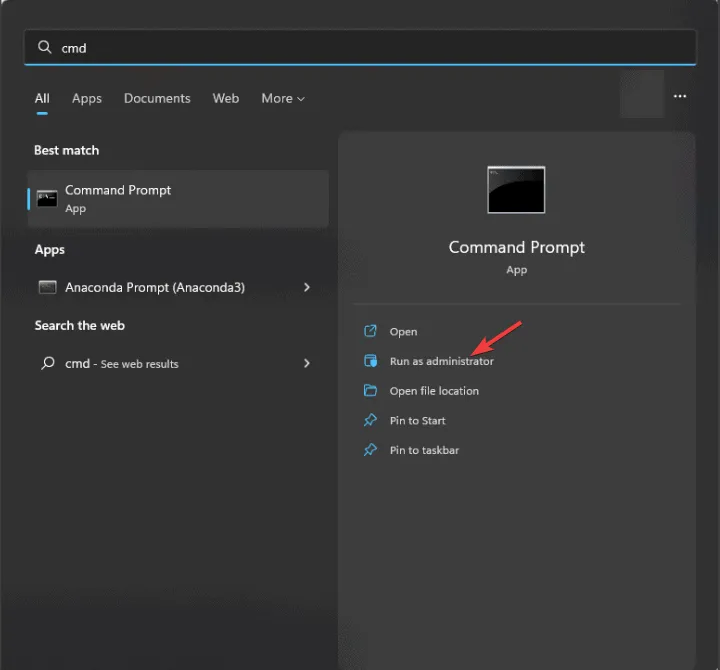
Введите следующую команду для восстановления поврежденных системных файлов и нажмите Enter:sfc /scannow
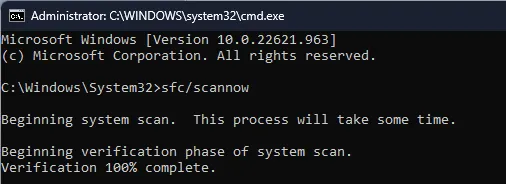
Дождитесь завершения команды, скопируйте и вставьте следующую команду для сканирования файлов образа Windows на наличие повреждений и их восстановления с помощью Центра обновления Windows, затем нажмите Enter:Dism /Online /Cleanup-Image /RestoreHealth
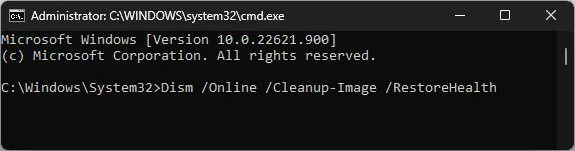
Дождитесь завершения сканирования, затем перезагрузите компьютер, чтобы сохранить изменения.
5. Восстановите предыдущую версию компьютера.
ПРИМЕЧАНИЕ Перед выполнением указанных шагов убедитесь, что вы сохранили всю свою работу, и запишите названия недавно установленных приложений и настройки системы.
Нажмите Windowsклавишу, введите панель управления в поле поиска и нажмите Открыть.
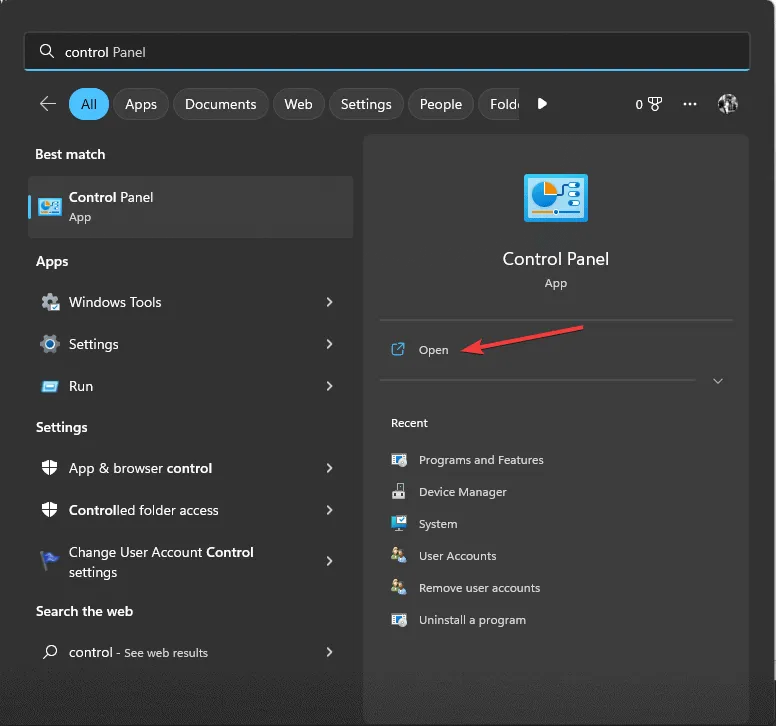
Выберите Крупные значки для Просмотра и нажмите Восстановление в параметрах.
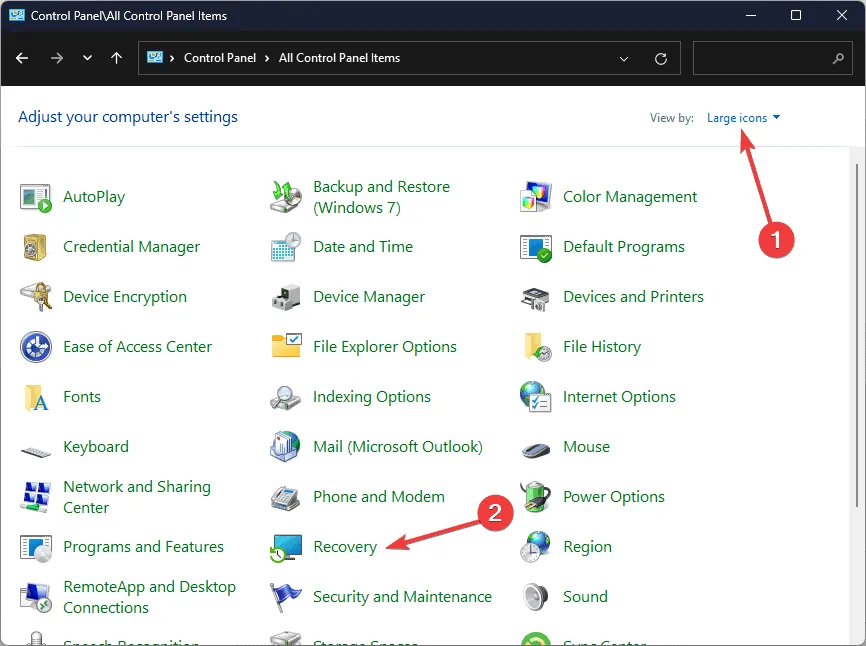
Нажмите «Открыть восстановление системы».
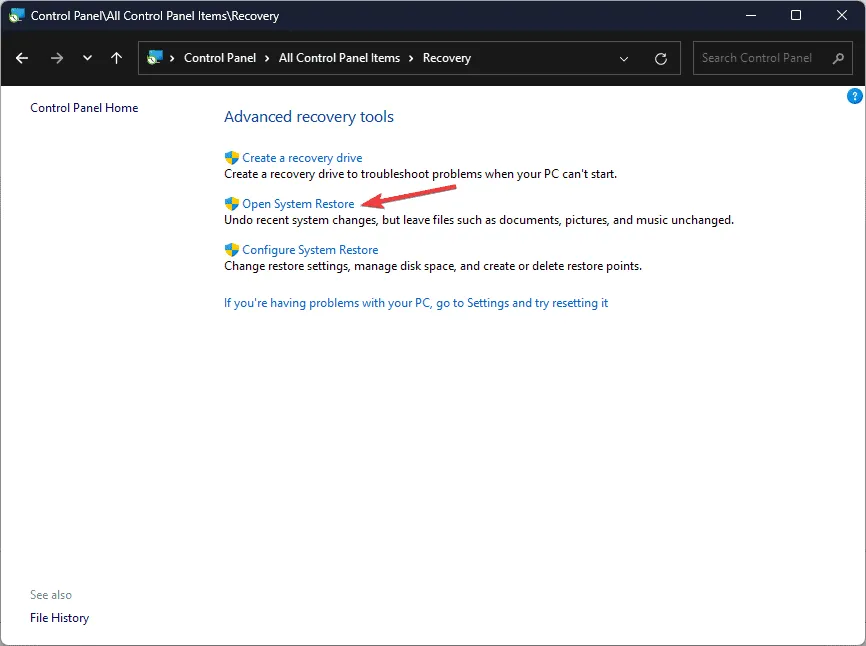
Выберите Выбрать другую точку восстановления в мастере восстановления системы и нажмите Далее.
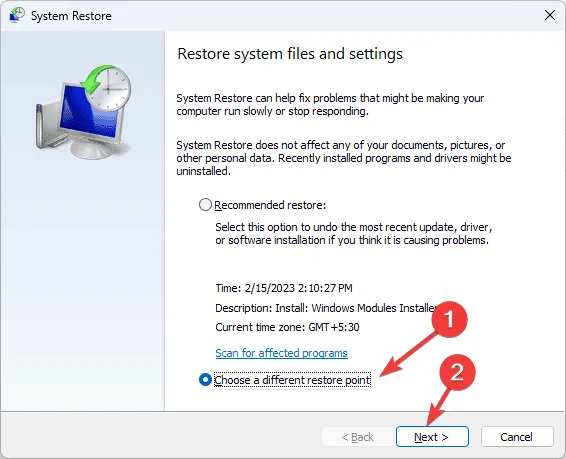
Из списка параметров выберите точку восстановления, созданную до того, как вы столкнулись с Shutil.dll, затем нажмите «Далее», чтобы продолжить.
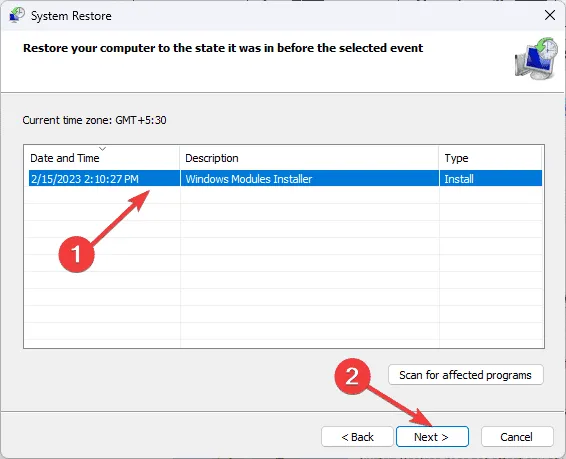
Нажмите «Готово».
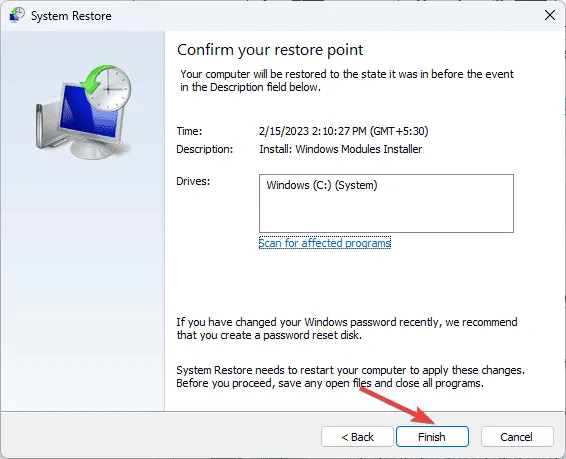
Windows перезагрузится и восстановит системные настройки до старой версии. Однако, если это не удается, и вы видите сообщение System Restore did not complete successful после перезапуска системы, это может быть связано с конфликтующими драйверами или отсутствующими системными файлами; прочитайте это подробное руководство, чтобы узнать больше.
6. Загрузите файл DLL вручную.
ПРИМЕЧАНИЕ Если вы не уверены в необходимости загружать средство исправления DLL на свой ПК, вы можете получить его с надежного стороннего сайта, например DLLMe, который проверен и протестирован экспертами WR.
Нажмите ссылку на сайт DLL-FILES, чтобы открыть страницу Shutil.dll . Найдите версию файла DLL, которая подходит вам, и нажмите Download.
Найдите и дважды щелкните загруженную папку, чтобы открыть ее, и скопируйте файл DLL.
Перейдите по этому пути, заменив C на букву вашего системного диска. Если у вас это не то же самое, то вставьте файл DLL: C:\WINDOWS\System32
C:\Windows\SysWOW64
Перезагрузите компьютер для подтверждения действия.
В заключение следует отметить, что вы можете исправить ошибки, связанные с Shutil.dll, повторно зарегистрировав файл DLL, переустановив соответствующее приложение, получив инструмент исправления DLL, восстановив системные файлы с помощью сканирования SFC и DISM или восстановив настройки системы до предыдущего состояния.
Если у вас есть предложения или вопросы по этой ошибке DLL, не стесняйтесь упоминать их в разделе комментариев ниже. Мы будем рады пообщаться.